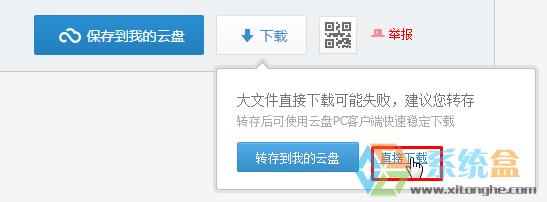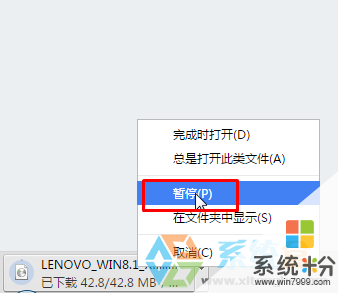chrome如何使用迅雷下載文件?穀歌瀏覽器點擊下載不啟動迅雷如何解決 chrome如何使用迅雷下載文件?穀歌瀏覽器點擊下載不啟動迅雷怎樣解決
時間:2017-07-04 來源:互聯網 瀏覽量:
今天給大家帶來chrome如何使用迅雷下載文件?穀歌瀏覽器點擊下載不啟動迅雷如何解決,chrome如何使用迅雷下載文件?穀歌瀏覽器點擊下載不啟動迅雷怎樣解決,讓您輕鬆解決問題。
穀歌瀏覽器各方麵都做的不錯,簡潔的外觀,流暢的訪問速度,良好的兼容性等等,成為不少用戶電腦中默認使用的瀏覽器。最近小編在使用穀歌瀏覽器瀏覽網頁,準備下載某個軟件,點擊下載一直無法彈出迅雷,而是直接將選在文件使用穀歌下載器進行下載。
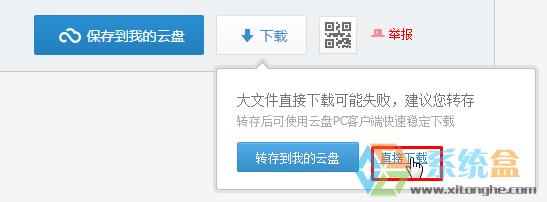
經過測試,小編發現了解決方法。如果你也正在為這個問題發愁,隨小編一起往下看吧。
步驟:
1、首先按正常的方法點擊下載鏈接進行下載,然後在左下角下載文件上單擊右鍵,選擇“暫停”;
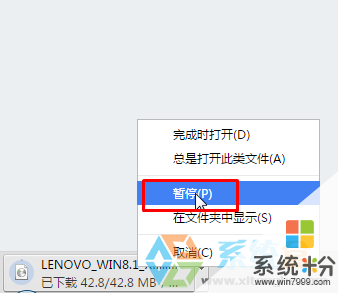
2、點擊穀歌瀏覽器右上角的“自定義及控製”,選擇“下載內容”;

3、在暫停下載的文件名上單擊右鍵,選擇“複製鏈接地址”;

4、然後打開迅雷,點擊“新建”,在下載鏈接下麵的框中粘貼地址,點擊“立即下載”即可。

5、使用迅雷之後下載速度得到明顯提升。

以上就是係統盒小編給大家分享的“chrome如何使用迅雷下載文件?穀歌瀏覽器點擊下載不啟動迅雷的解決方法”。
以上就是chrome如何使用迅雷下載文件?穀歌瀏覽器點擊下載不啟動迅雷如何解決,chrome如何使用迅雷下載文件?穀歌瀏覽器點擊下載不啟動迅雷怎樣解決教程,希望本文中能幫您解決問題。